يتيح لك Windows 10 وضع نظامك في وضع السكون أوالسبات. الإصدارات الأقدم من Windows لديها نفس هذين الخيارين. يمكنك اختيار إخفاء كل من خيار "النوم" و "الإسبات" في قائمة زر الطاقة من إعدادات "خطة الطاقة" في نظام التشغيل Windows 10. ومع ذلك ، إذا لم تشاهد خيار "الإسبات" في إعدادات "خطة الطاقة" ، فقد يكون ذلك بسبب تعطيل "الإسبات" . عند تعطيل السبات ، تتم إزالة الخيار من واجهة المستخدم بالكامل. لا يظهر كخيار رمادي. بدلاً من ذلك ، يبدو كما لو أنه غير موجود. إليك كيفية إصلاح خيار السبات المفقود على نظام التشغيل Windows 10.
إصلاح خيار الإسبات المفقود
يمكنك تمكين وضع الإسبات من خلال موجه الأوامرأمر. ستحتاج إلى حقوق إدارية لتمكينه. افتح موجه الأوامر مع الحقوق الإدارية. قم بتشغيل الأمر التالي. لن يُرجع أي شيء ، لكن الأمر لا يستغرق سوى ثانية واحدة للتشغيل وسيتم تمكين وضع السبات.
powercfg -h on

Control PanelHardware and SoundPower Options
انقر فوق الخيار "اختيار ما تفعله أزرار الطاقة"على اليسار. انقر فوق الخيار تغيير الإعدادات غير المتاحة حاليًا. قم بتمكين خيار السبات وسيبدأ في الظهور في قائمة زر الطاقة في قائمة ابدأ.
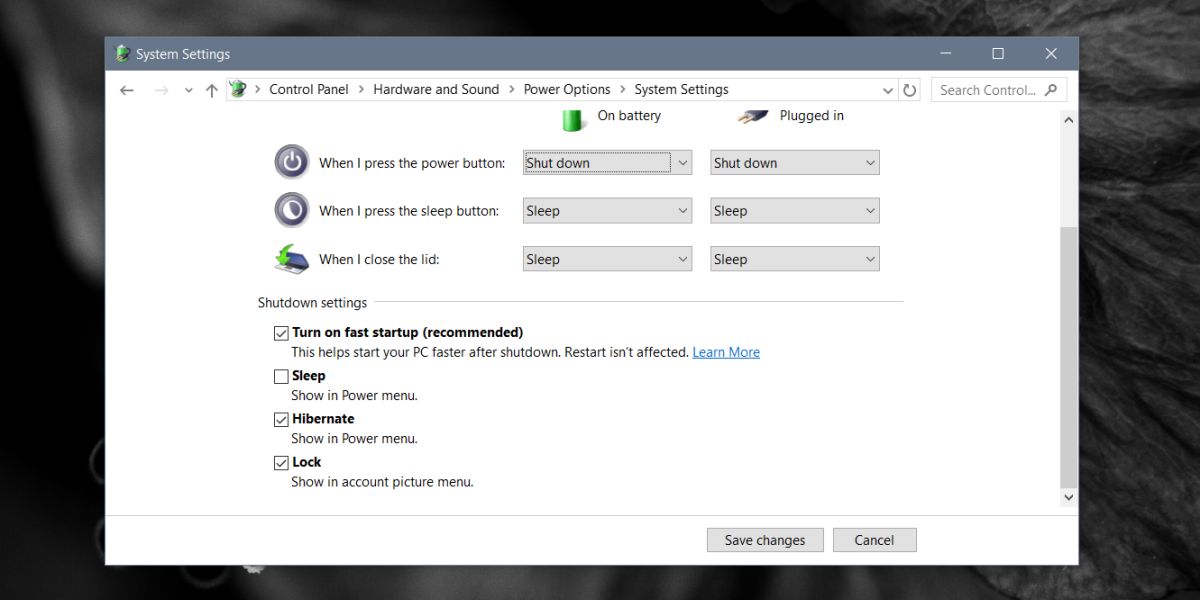
استخدام الذاكرة
إذا كنت تستخدم وضع السبات ، فسوف يستغرق ذلك مساحةعلى القرص الصلب الخاص بك. يعمل الإسبات عن طريق حفظ الحالة الحالية لنظامك على القرص الصلب. عادة ، هذا لا يضيف ما يصل إلى أكثر من بضع غيغابايت من مساحة القرص ولكن يمكن أن ينمو بشكل كبير بمرور الوقت. لإصلاح ذلك ، يمكنك إيقاف تشغيل "السبات" ، وسيتم حذف الملف. يمكنك تشغيله مباشرة بعد الاستمرار في استخدام الوضع.
إذا كنت تعاني من نقص في مساحة القرص كما هي ، فيمكنك ذلكاستخدم أمر موجه الأوامر لتعيين حجم ملف الإسبات. بشكل افتراضي ، يتم تعيينه بين 70٪ إلى 75٪. يتيح لك الأمر التالي تغييره إلى نسبة مختلفة. النسبة المئوية هي ذاكرة الوصول العشوائي الخاصة بك ولا يمكن ضبطها على أقل من 50٪. يمكنك زيادتها إلى 100٪ إذا أردت ، أو يمكنك تقليلها إلى 50٪ ولكن ليس أقل من ذلك. إذا كان لا يزال يشغل مساحة كبيرة على نظامك ، ففكر في استخدام وضع السكون أو إيقاف تشغيل نظامك بدلاً من ذلك.
Powercfg –h –size percentsize
مثال
Powercfg –h –size 55%</ P>












تعليقات